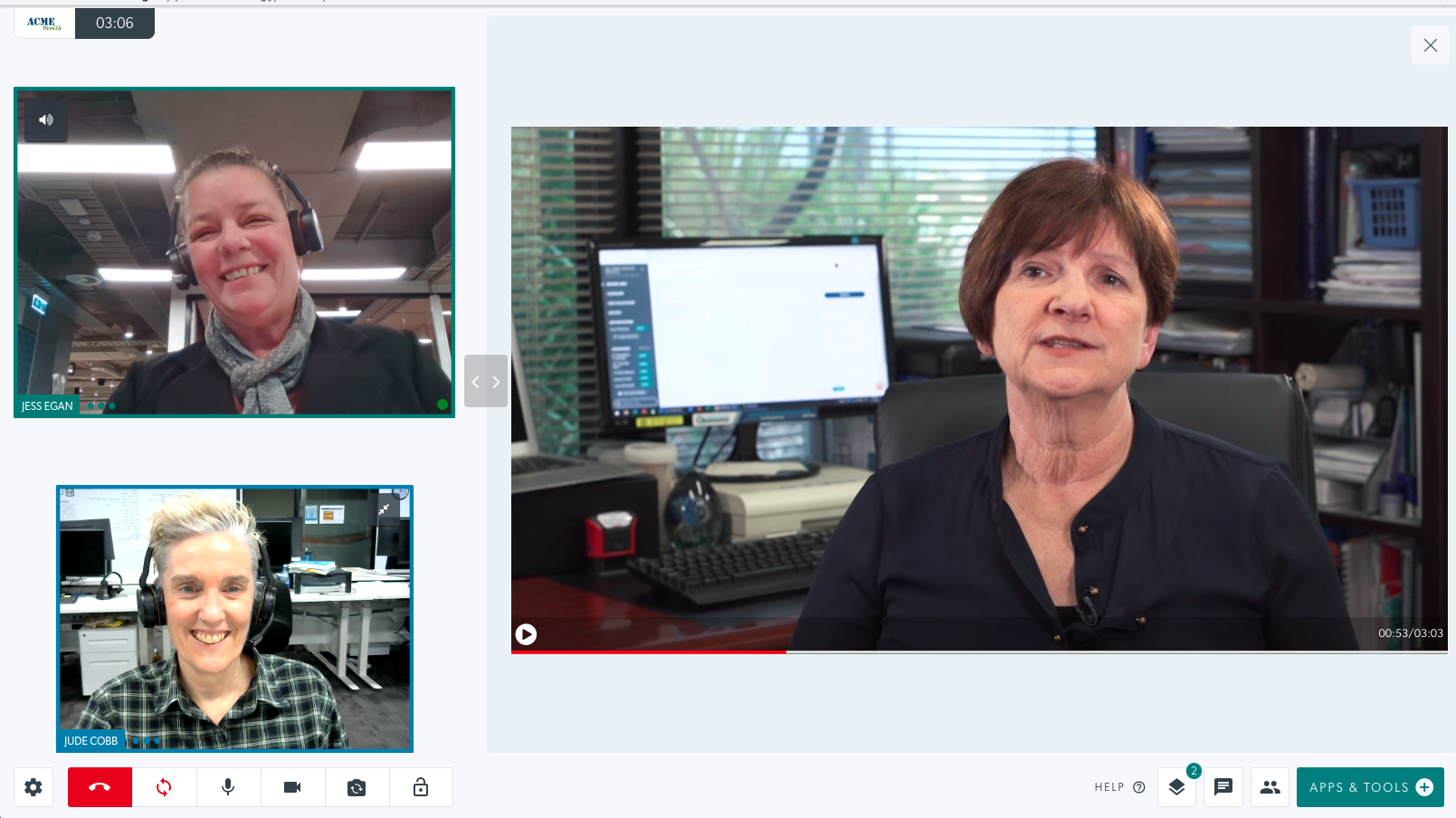Konfiguracja aplikacji do połączeń wideo
Administratorzy organizacji i kliniki mogą przeglądać i konfigurować dostępne aplikacje dla kliniki
Aplikacje to narzędzia i funkcje dostępne na platformie Video Call, które dodają dodatkową funkcjonalność podczas wideokonsultacji. Administratorzy mogą przejść do opcji Aplikacje w menu kliniki LHS (po lewej stronie), aby wyświetlić aplikacje dostępne dla swojej kliniki i w razie potrzeby skonfigurować je. Niektóre domyślne aplikacje nie wymagają konfiguracji, a inne mogą zostać skonfigurowane przez administratora kliniki tak, aby odpowiadały potrzebom kliniki.
Istnieje domyślny zestaw aplikacji , które są dostępne bezpłatnie we wszystkich klinikach rozmów wideo, inne, które można zamówić i które można bezpłatnie dodać do swojej kliniki, oraz inne, które można zamówić w sklepie aplikacji do rozmów wideo i zainstalować za opłatą subskrypcyjną .
Konfigurowalne aplikacje
Niektóre aplikacje będą wyposażone w tryb ustawień, który możesz kliknąć, aby wyświetlić szczegółowe informacje o aplikacji i skonfigurować ją zgodnie z wymaganiami. Kliknij wybraną aplikację poniżej, aby dowiedzieć się więcej o konfigurowaniu i korzystaniu z aplikacji:
 |
Zgoda na płatności zbiorcze |
 |
Zgoda na poczekalnię Healthdirect |
 |
Napisy na żywo |
 |
Publikuj linki do rozmów |
 |
Usługi na żądanie |
Wyjaśniono domyślne aplikacje do rozmów wideo
Administratorzy kliniki mają dostęp do aplikacji dostępnych dla ich kliniki. Przejdź do sekcji Aplikacje w kolumnie LHS kliniki, a zobaczysz listę aplikacji. Aplikacje z trybem ustawień można konfigurować, a niektóre będą musiały zostać włączone, zanim będą dostępne do użytku w klinice. 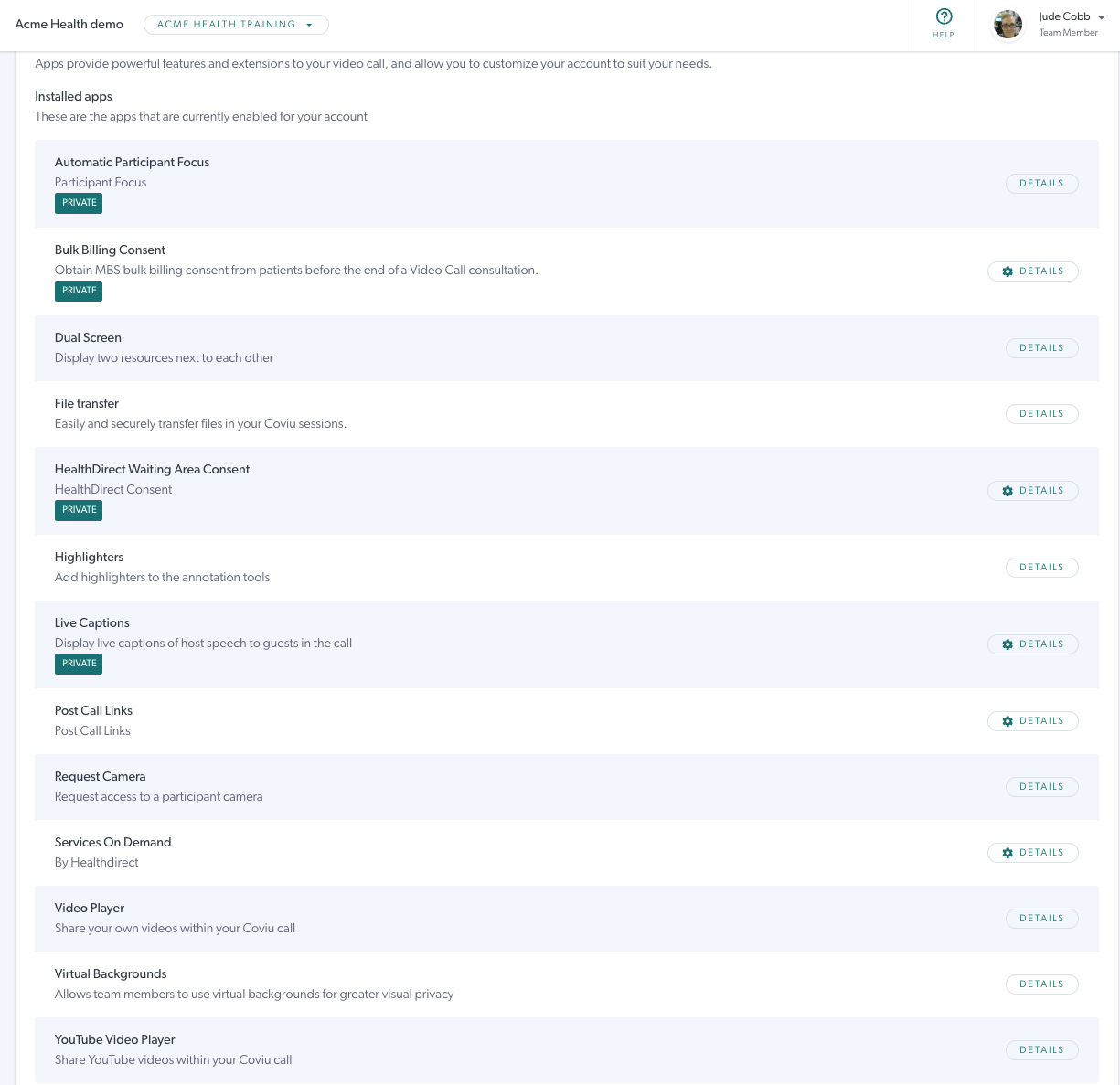
Krótkie opisy dostępnych aplikacji. Więcej informacji na temat konfigurowalnych aplikacji można znaleźć w dalszej części tej strony.
| Aplikacja | Opis | Obraz | |
| Automatyczne skupienie na uczestniku | Domyślny układ ekranu połączenia, w którym Twój ekran znajduje się po prawej stronie, a pacjent lub klient po lewej stronie. | 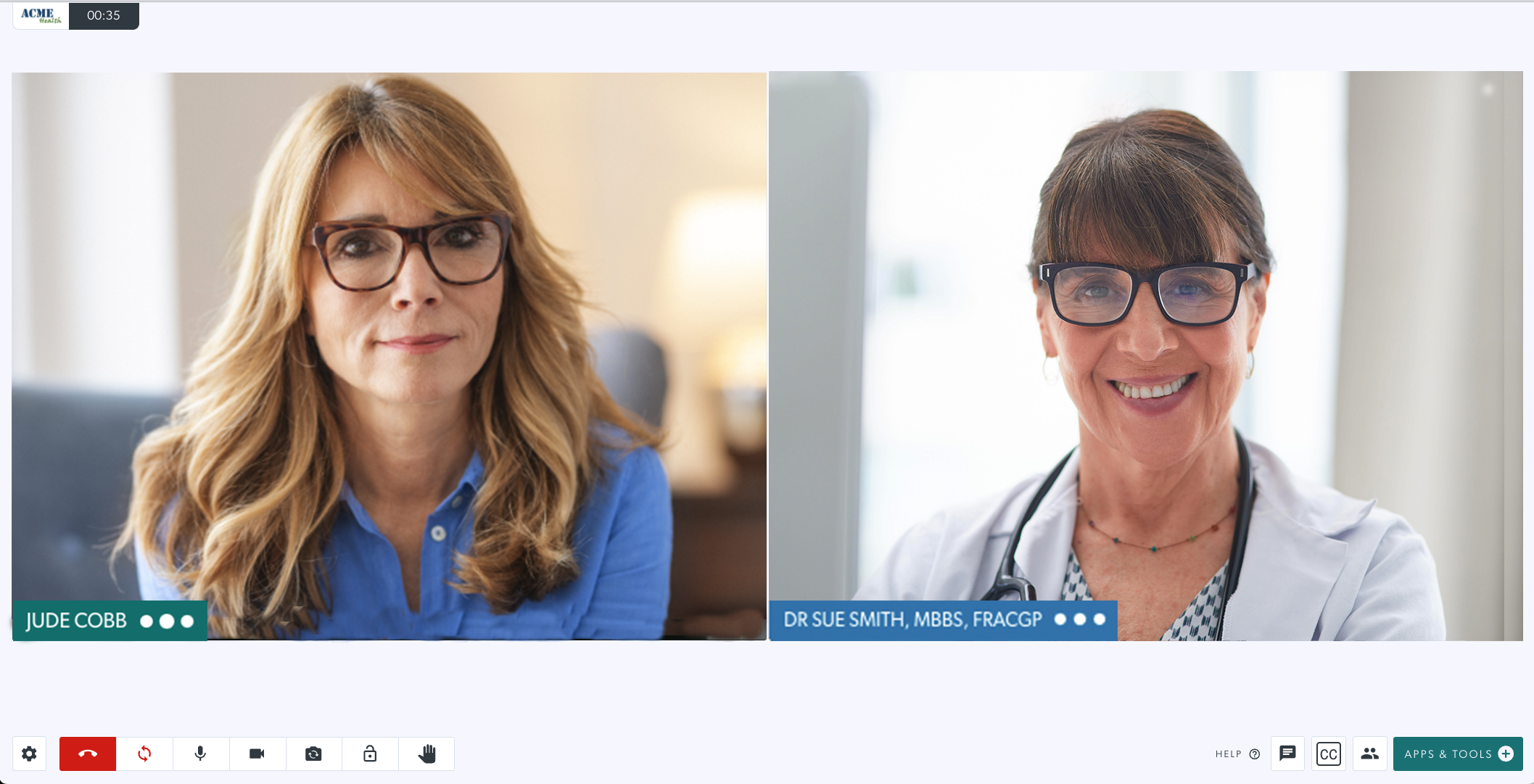 |
|
| Zgoda na płatności zbiorcze |
Aplikacja Zgoda na fakturowanie zbiorcze ułatwia złożenie wniosku i uzyskanie zgody pacjenta na konsultację w ramach płatności zbiorczej podczas rozmowy wideo. Kliknij tutaj po więcej informacji |
 |
|
|
Podwójny ekran Opcja z 2 lub 3 szybami |
Umożliwia uczestnikom jednoczesne udostępnianie więcej niż jednej aplikacji lub narzędzia (na przykład prześwietlenia rentgenowskiego i tablicy) przy użyciu opcji widoku siatki podczas połączenia. | 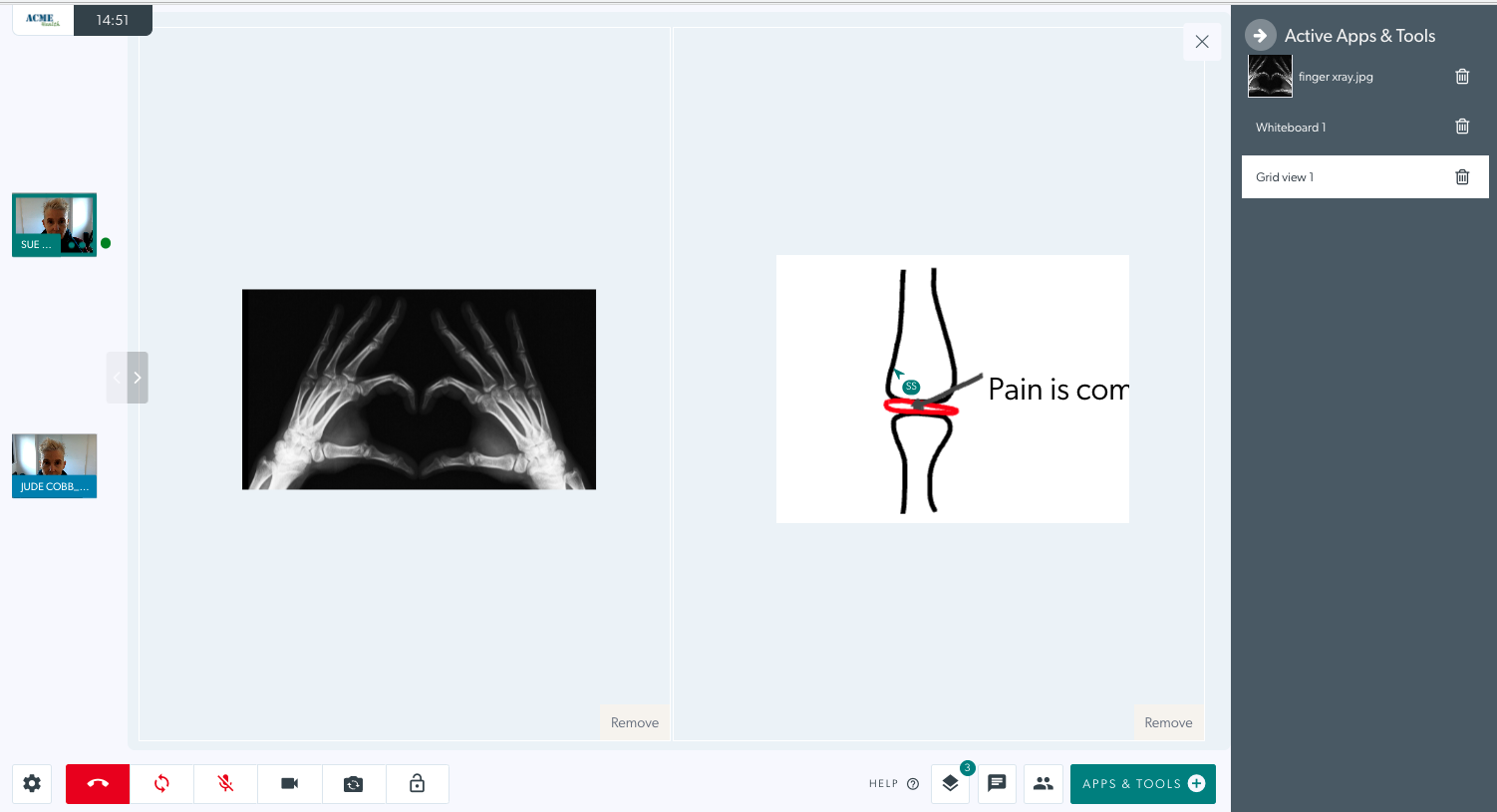 |
|
Transfer plików |
Przesyłanie plików umożliwia lekarzom i rozmówcom przesyłanie plików w trakcie rozmowy. Pojawia się jako narzędzie Udostępnij plik w aplikacji i narzędziach. Inni uczestnicy będą widzieć nazwę udostępnianego pliku i przycisk pobierania podczas połączenia. | 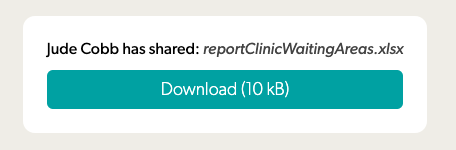 |
|
| Zgoda na poczekalnię Healthdirect | W tym miejscu możesz skonfigurować ważne informacje przedstawiane dzwoniącym przed wejściem do poczekalni. | 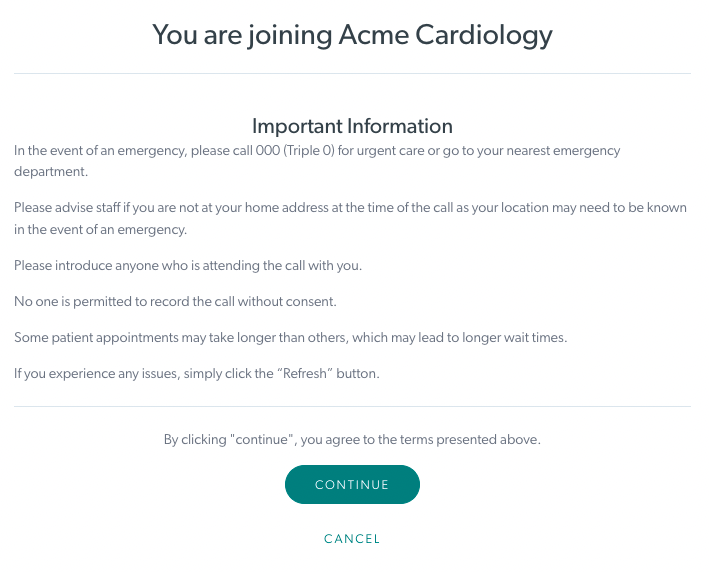 |
|
Zakreślacze |
Włącza zaznaczanie adnotacji podczas korzystania z aplikacji i narzędzi do połączeń wideo podczas rozmowy (np. podczas współpracy nad plikiem PDF lub obrazem albo przy udostępnianiu ekranu). Kliknij tutaj , aby uzyskać więcej informacji na temat paska narzędzi zasobów. |  |
|
| Napisy na żywo |
Napisy na żywo zapewniają dostęp do dialogów mówionych wyświetlanych na ekranie w czasie rzeczywistym. Napisy na żywo można wygenerować podczas rozmowy wideo za naciśnięciem jednego przycisku. Kliknij tutaj po więcej informacji. |
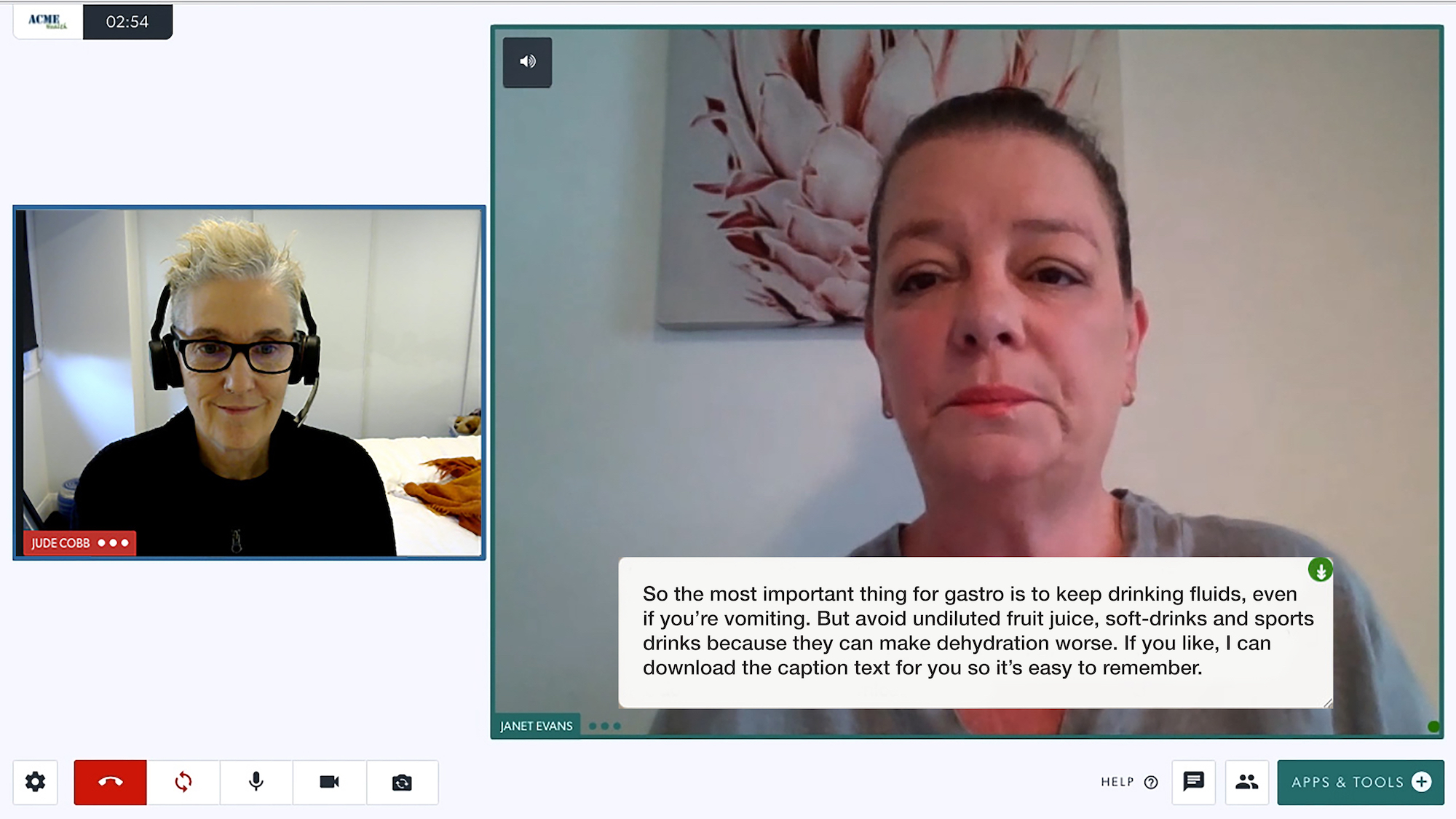 |
|
Publikuj linki do rozmów |
Po zakończeniu połączenia przekierowuje rozmówcę do ankiety lub innej strony internetowej. Kliknij tutaj po więcej informacji. |
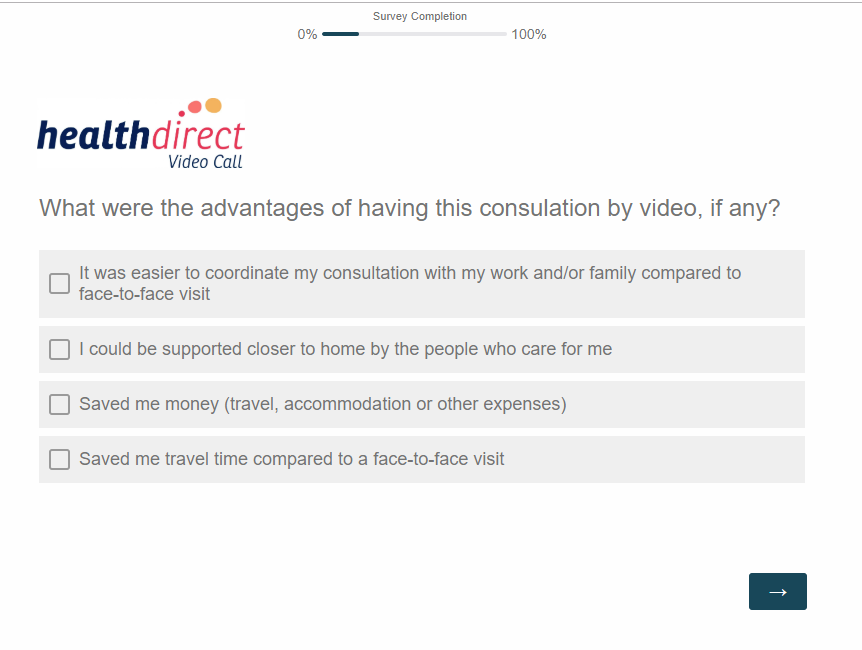 |
|
Poproś o kamerę |
Opcja ta pojawia się w aplikacjach i narzędziach do rozmów wideo i umożliwia uczestnikom zażądanie od uczestnika podczas konsultacji dodatkowej kamery (na przykład lunety medycznej lub drugiej kamery). | 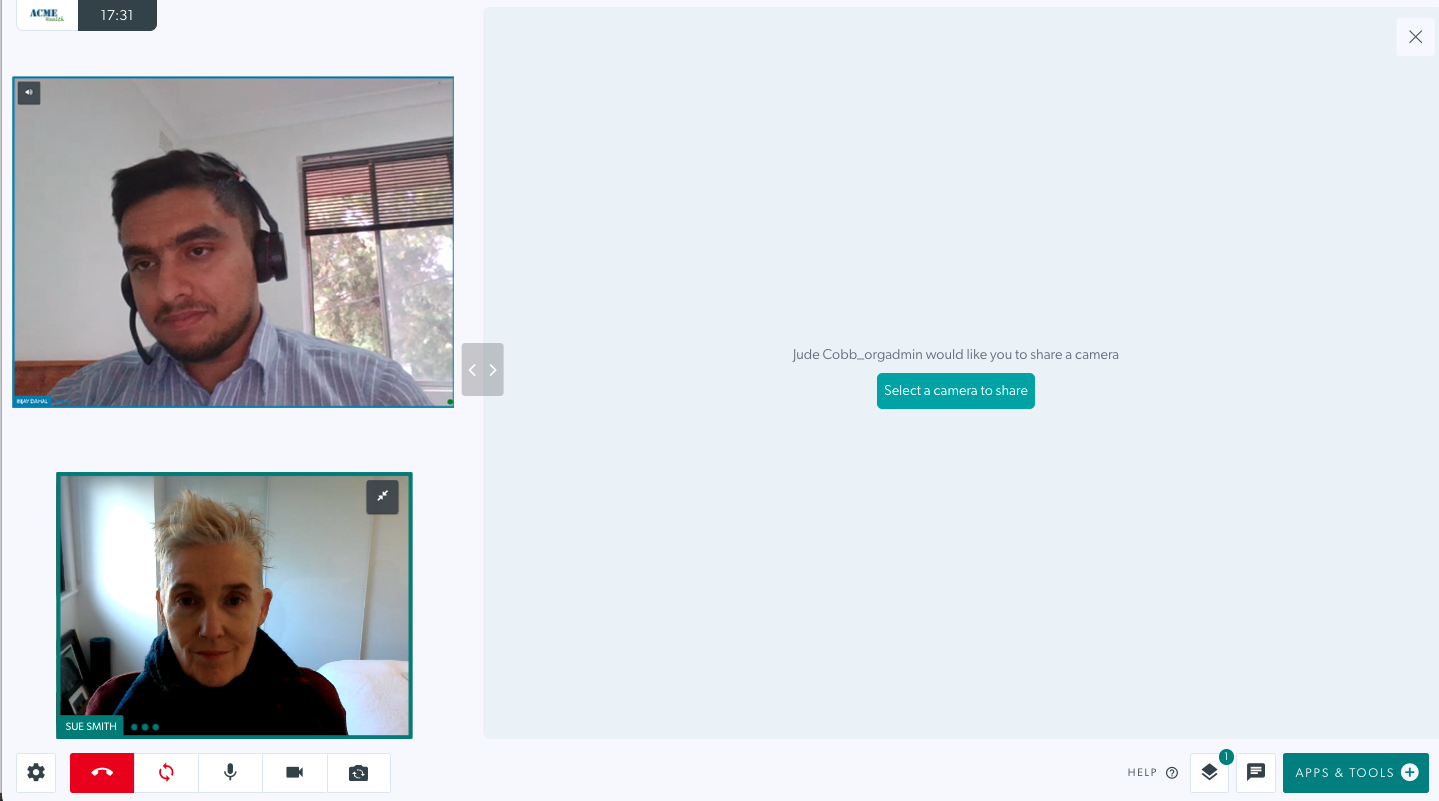 |
|
| Usługi na żądanie |
Aplikacja Usługi na żądanie umożliwia dostawcom usług zdrowotnych zażądanie usługi na żądanie z ekranu połączenia w ramach bieżącej rozmowy wideo. Kliknij tutaj, aby uzyskać szczegółowe informacje. |
 |
|
| Odtwarzacz wideo |
Aplikacja Odtwarzacz wideo umożliwia przesyłanie filmów z komputera lub urządzenia do połączenia za pomocą opcji Dodaj film w obszarze Aplikacje i narzędzia. Aplikacja synchronizuje wideo dla wszystkich uczestników rozmowy. Kliknij tutaj po więcej informacji. |
|
|
| Wirtualne Tła |
Ta aplikacja umożliwia użytkownikom wybranie rozmycia lub wirtualnego tła w sekcji Ustawienia na ekranie połączenia wideo. Do wyboru są trzy poziomy rozmycia, siedem gotowych wirtualnych teł i opcja niestandardowego tła. Kliknij tutaj, aby uzyskać szczegółowe informacje. |
 |
|
Odtwarzacz wideo YouTube |
Opcja ta pojawia się w aplikacjach i narzędziach do rozmów wideo i umożliwia osadzenie łącza YouTube w rozmowie bez konieczności uzyskiwania dostępu do YouTube za pośrednictwem przeglądarki. Po osadzeniu wideo można odtworzyć, przesuwając głowicę odtwarzającą, co zsynchronizuje wideo i dźwięk dla wszystkich uczestników połączenia. | 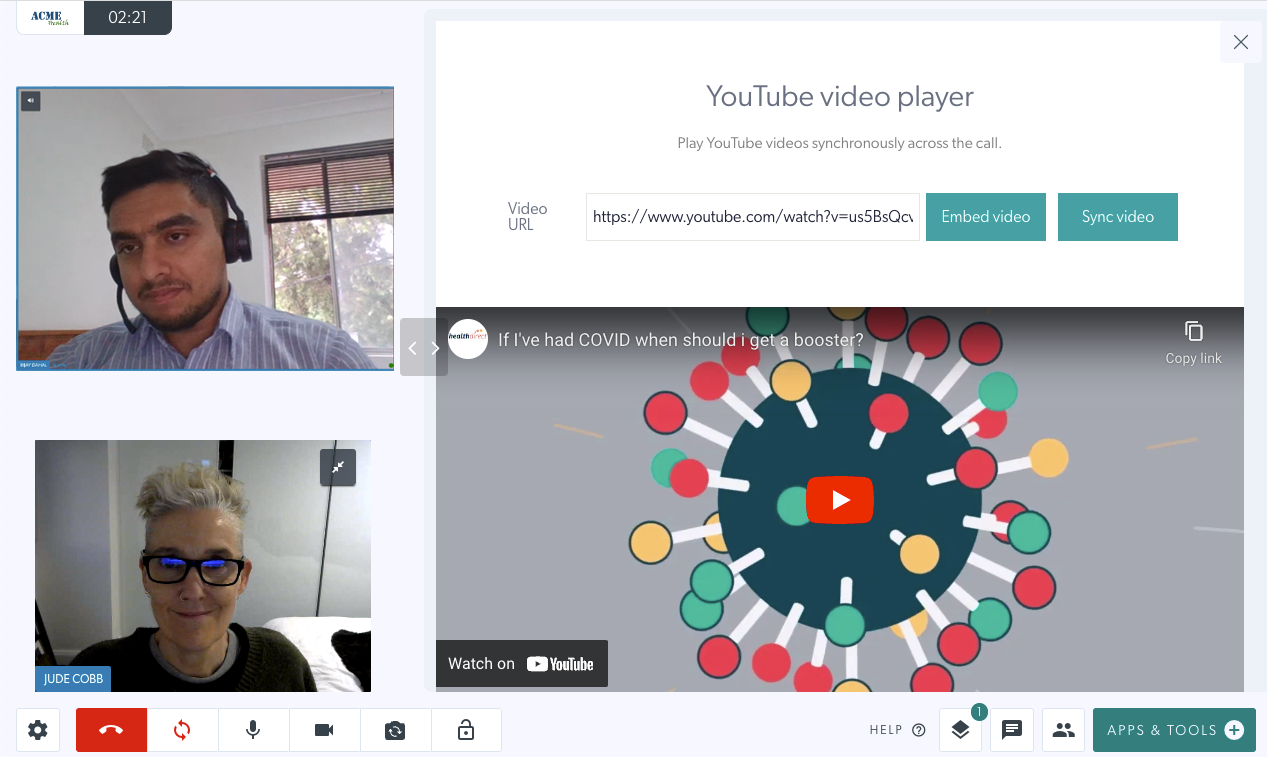 |
Aplikacje, które można zamówić dla swojej kliniki (ale nie są częścią pakietu domyślnego)
|
Zawiadomienie telefoniczne Umożliwia zalogowanemu użytkownikowi dzwonienie pod numer telefonu z poziomu bieżącego połączenia wideo i dodawanie uczestnika wyłącznie jako dźwięk za pośrednictwem telefonu. |
 |
Odinstalowywanie aplikacji
| Aby odinstalować aplikację, kliknij przycisk Szczegóły obok niej, a następnie kliknij czerwony przycisk Odinstaluj w prawym dolnym rogu. Zostaniesz poproszony o potwierdzenie dezinstalacji lub anulowanie i pozostawienie zainstalowanego dodatku. Uwaga: po odinstalowaniu aplikacja zostanie usunięta z kliniki, nie będzie można po prostu znaleźć aplikacji ponownie i zainstalować jej ponownie. Jeśli chcesz przeprowadzić ponowną instalację, skontaktuj się z zespołem ds. rozmów wideo. |
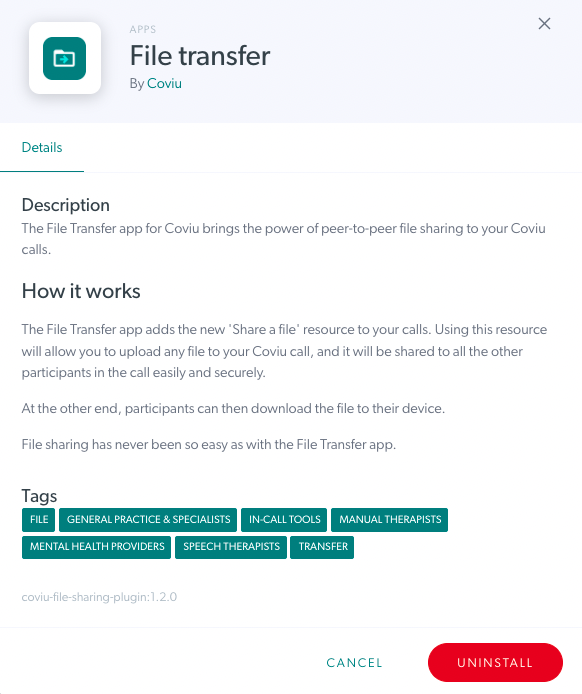 |
| Znajdź aplikacje — ta funkcja jest obecnie niedostępna, ale będzie dostępna w przyszłości. Proszę zignorować ten przycisk. Gdy ta funkcja jest włączona, będziesz mógł wyszukiwać aplikacje, które możesz dodać do swojej kliniki, klikając Znajdź aplikacje. |
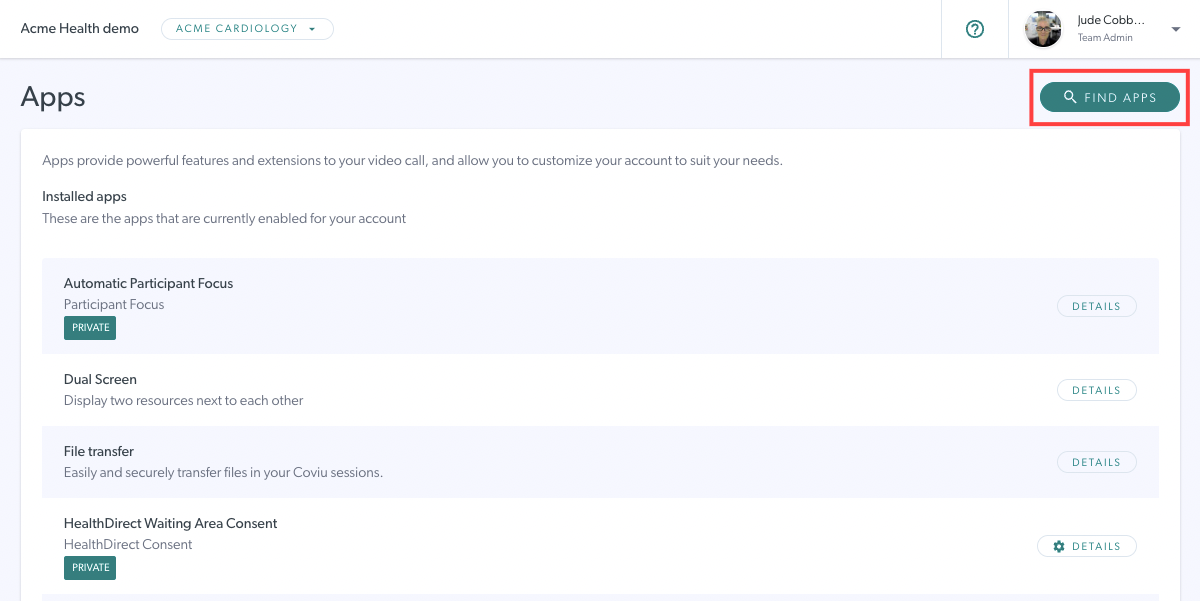 |
Żądanie aplikacji
Aby zamówić dodatkowe aplikacje dla swojej kliniki, skorzystaj z naszego formularza zamówienia aplikacji . Kliknij tutaj po więcej informacji.